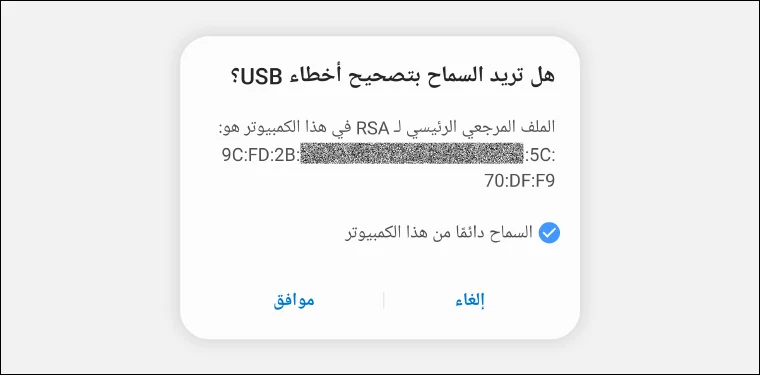عندما يتعلق الأمر بإظهار شاشة الهاتف الذي يعمل بنظام أندرويد على شاشة الكمبيوتر والتحكم به عن بعُد، فإن الطرق التي تؤدي لذلك لا حصر لها سواء سلكيًا عبر كابل USB أو لاسلكيًا. ومع ذلك، يتطلب معظمها تثبيت برنامج على الكمبيوتر أو تطبيق على الهاتف للعمل كحلقة وصل تربط بين الجهازين.
إذا كانت لديك مخاوف من تثبيت هذه التطبيقات أو تحتاج حل سريع للتحكم بهاتفك الاندرويد من الكمبيوتر دون أي تطبيقات أو برامج خارجية فهذا بالضبط ما تقدمه خدمة جديدة تُدعى Browserlify Phone on Web حيث تتيح لحاملي هواتف اندرويد التحكم بالهاتف مباشرًة من متصفح الويب على الكمبيوتر! فدعونا نستعرض كيف تعمل وطريقة استخدامها.
خدمة Browserlify Phone on Web عبارّة عن تطبيق ويب مجاني يسمح بعرض شاشة هاتف أندرويد الخاص بك (بغض النظر عن الماركة) والتحكم فيه مباشرًة من المتصفح على الكمبيوتر، باستخدام لوحة المفاتيح والماوس. وبالتالي يمكن استخدامه على اي كمبيوتر سواء كان يعمل بنظام ويندوز أو ماك أو توزيعة لينكس. حتى الآن، التطبيق متوافق فقط مع متصفحي جوجل كروم ومايكروسوفت إيدج وتقريبًا أي متصفح آخر مبني على نواة "كروميوم". يتطلب استخدامه تفعيل "وضع مصحح أخطاء USB" وتوصيل الهاتف بالكمبيوتر بواسطة كابل USB فقط، لا حاجة لتثبيت أي تطبيقات أو برامج!
يتم عرض شاشة هاتفك في المتصفح لتتمكن بعدها من الوصول إلى جميع التطبيقات المثبتة والملفات، بما في ذلك الصور ومقاطع الفيديو والألعاب وما إلى ذلك. وبالتالي، قد يكون التطبيق مفيدًا في مواقف عدة مثل عرض صورك على شاشة أكبر أو لعب الألعاب باستخدام الكيبورد والماوس أو في حالة الرغبة في عرض تطبيق معين على عدد من الناس. العيب الوحيد في Browserlify Phone on Web انه لا يتيح إخراج الصوت من الكمبيوتر، وكذلك لا يمكن عرض الشاشة بشكل افقي. بخلاف ذلك يعمل التطبيق بشكل رائع وسلس.
كيفية استخدام خدمة Browserlify Phone on Web
كل ما عليك في البداية هو فتح "الإعدادات" أو "الضبط" Settings في هاتفك الاندرويد ثم التمرير إلى أسفل حتى تجد "خيارات المطوّر" Developer options. وفي حال عدم إيجاد هذا القسم، انتقل إلى قسم "حول الهاتف" About Phone ثم "معلومات البرنامج" Software Info واضغط 5 مرات متتالية فوق "رقم الإصدار" Build Number حتى يظهر إشعار بالأسفل يؤكد أنه "تم تفعيل وضع المطور" You’re now a developer. بمجرد الانتهاء من ذلك، قم بفتح قسم "خيارات المطوّر" من الإعدادات وابحث عن الخيار الذي يسمى "تصحيح أخطاء USB" أو USB Debugging وقم بتفعيله.
الآن قم بتوصيل هاتفك الاندرويد بالكمبيوتر باستخدام كابل USB وبعدها ستظهر رسالة "هل تريد السماح بتصحيح أخطاء USB؟" حيث يجب تفويض الاتصال بالضغط على "موافق" OK ويمكنك أيضًا تفعيل خيار "السماح دائمًا من هذا الكمبيوتر" في حال كنت تطبق هذه الخطوات من جهازك الشخصي حتى لا تضطر للموافقة في كل مرة توصل فيها الهاتف بالكمبيوتر.
بعد ذلك، قم بفتح متصفح جوجل كروم أو مايكروسوفت إيدج ثم انتقل إلى موقع Browserlify Phone on Web وفي الصفحة الرئيسية على الجانب الأيسر ستجد زر "Connect" قم بالنقر عليه. ستظهر الآن نافذة منبثقة تعرض الأجهزة المتصلة بالكمبيوتر، حددّ هاتفك الذكي منها واضغط على "Connect" ليتم عرض شاشة هاتفك (بدقة عالية) في نفس اللحظة على المتصفح في الكمبيوتر. يمكنك الآن التحكم في هاتفك الاندرويد باستخدام لوحة المفاتيح والماوس!
تستطيع السحب على الشاشة بالماوس للتنقل بين الشاشات الرئيسية او النقر لفتح التطبيق. ومن بين الميزات المتوفرة في Browserlify Phone on Web هي أزرار التنقل حيث تجدها أسفل الشاشة للرجوع أو عرض الشاشة الرئيسية او فتح "مُبدل التطبيقات المفتوحة مؤخرًا". ستجد بالاعلى كذلك زرًا لآخذ لقطة شاشة وحفظها على الكمبيوتر، وخيار لإيقاف الشاشة مؤخرًا لتوفير البطارية، وخيار آخر لفصل الهاتف عن الخدمة، واخيرًا زر لتعطيل شريط التنقل واستخدام ذلك الذي يظهر على شاشة الهاتف.
بشكل عام، يعد Browserlify Phone on Web تطبيق ويب مميز للغاية للتحكم في الهاتف من المتصفح مباشرًة دون التطرق لتثبيت تطبيقات إضافية على الهاتف. يمكنك الاستمتاع بألعاب الهاتف على الشاشة الكبيرة للكمبيوتر أو حفظ لقطات شاشة معينة من الهاتف أو حتى الدردشة على التطبيقات الاجتماعية مثل TikTok أو Twitter أو Facebook أو Instagram.